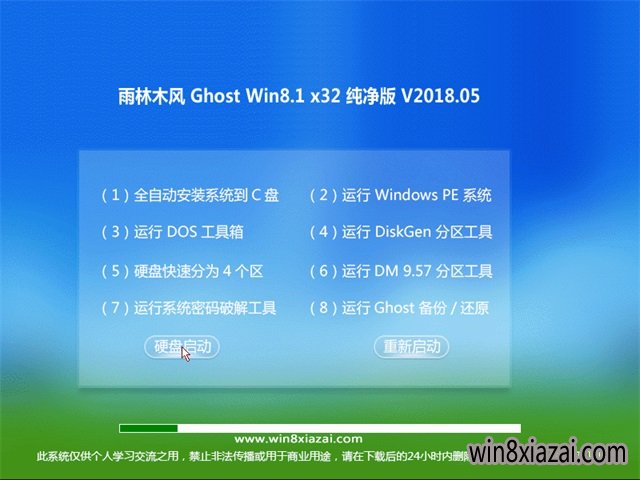购买宽带后怎样设置路由器上网 购买宽带后设置路由器上网方法【详解】
昨天帮合租的两个女孩设置了一下路由器(无线)上网。原来以为大部分人都会弄的,后来发现网上很多人有此类问题。现今时代,如果没有网络,生活会多么的枯燥和无聊,仿佛与世隔绝一般。买了宽带,却不会设置,也是很悲催的事情,为了尽量避免此类悲催的事情发生,写下这篇文章
概述:
用电脑连网
设置路由器上网
用电脑连网
首先购买你小区支持的网络运营商的宽带。现在宽带越来越便宜,楼下一般就有按宽带的广告,打个电话就来了,一般都会给你弄好,包括路由器设置,这种情况不计。生活中,很多场景是已经有了宽带用户名和密码,但是路由器没有设置,这时可以往下看了。
当你拿到宽带用户名和密码后,要做的事情为:用猫直接链接电脑,即用从墙里出来的那根网线连接到你的电脑,接着按图操作
点击“打开网络和共享中心”,进去后选择"设置新的连接或网络"

点击"设置新的连接或网络"

选择"连接到Internet",点击下一步

选择"宽带连接",点击下一步

输入你花钱买的帐号和密码,点击"连接"

不出意外的话,到此,就连接成功了,打开浏览器随便访问一个网站
设置路由器(无线)上网
通过上面步骤,你的电脑通过网线已经可以上网了。现在如果想通过路由器大家都能上网,就需要设置路由器了。具体请看:
第一步:
路由器连上电源,然后复位。把上步中连接电脑的那根网线拔下来,插到路由器标有"wan"的插口上,再找一根网线,一端插到路由器标有"lan"的一个插口(四个口任选一个)上,另一端连接到电脑上。此时你会发现路由器上插有网线的插口对应的灯在闪烁,这就对了。在电脑上打开浏览器,随便打开一个网页,发现能上网。这时就可以设置路由器和无线了。
第二步:
在浏览器的地址栏输入:192.168.1.1,回车


这就是路由器的管理页面,输入admin(一般用户名和密码都是admin),接着按照设置向导一步一步设置就好了。
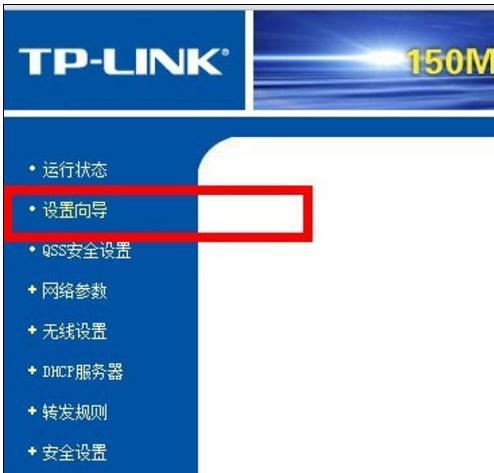
输入你花钱买的帐号和密码

选择PPPoE,点击下一步

输入你想起的无线用户名和密码

输入无线的用户名和密码。设置后,打开手机搜wifi,你就会发现你刚才设置的用户名的wifi,点击输入你刚才设置的密码就可以上网了
推荐系统
微软Win11原版22H2下载_Win11GHOST 免 激活密钥 22H2正式版64位免费下载
语言:中文版系统大小:5.13GB系统类型:Win11微软Win11原版22H2下载_Win11GHOST 免 激活密钥 22H2正式版64位免费下载系统在家用办公上跑分表现都是非常优秀,完美的兼容各种硬件和软件,运行环境安全可靠稳定。Win11 64位 Office办公版(免费)优化 1、保留 Edge浏览器。 2、隐藏“操作中心”托盘图标。 3、保留常用组件(微软商店,计算器,图片查看器等)。 5、关闭天气资讯。
Win11 21H2 官方正式版下载_Win11 21H2最新系统免激活下载
语言:中文版系统大小:4.75GB系统类型:Win11Ghost Win11 21H2是微软在系统方面技术积累雄厚深耕多年,Ghost Win11 21H2系统在家用办公上跑分表现都是非常优秀,完美的兼容各种硬件和软件,运行环境安全可靠稳定。Ghost Win11 21H2是微软最新发布的KB5019961补丁升级而来的最新版的21H2系统,以Windows 11 21H2 22000 1219 专业版为基础进行优化,保持原汁原味,系统流畅稳定,保留常用组件
windows11中文版镜像 微软win11正式版简体中文GHOST ISO镜像64位系统下载
语言:中文版系统大小:5.31GB系统类型:Win11windows11中文版镜像 微软win11正式版简体中文GHOST ISO镜像64位系统下载,微软win11发布快大半年了,其中做了很多次补丁和修复一些BUG,比之前的版本有一些功能上的调整,目前已经升级到最新版本的镜像系统,并且优化了自动激活,永久使用。windows11中文版镜像国内镜像下载地址微软windows11正式版镜像 介绍:1、对函数算法进行了一定程度的简化和优化
微软windows11正式版GHOST ISO镜像 win11下载 国内最新版渠道下载
语言:中文版系统大小:5.31GB系统类型:Win11微软windows11正式版GHOST ISO镜像 win11下载 国内最新版渠道下载,微软2022年正式推出了win11系统,很多人迫不及待的要体验,本站提供了最新版的微软Windows11正式版系统下载,微软windows11正式版镜像 是一款功能超级强大的装机系统,是微软方面全新推出的装机系统,这款系统可以通过pe直接的完成安装,对此系统感兴趣,想要使用的用户们就快来下载
微软windows11系统下载 微软原版 Ghost win11 X64 正式版ISO镜像文件
语言:中文版系统大小:0MB系统类型:Win11微软Ghost win11 正式版镜像文件是一款由微软方面推出的优秀全新装机系统,这款系统的新功能非常多,用户们能够在这里体验到最富有人性化的设计等,且全新的柔软界面,看起来非常的舒服~微软Ghost win11 正式版镜像文件介绍:1、与各种硬件设备兼容。 更好地完成用户安装并有效地使用。2、稳定使用蓝屏,系统不再兼容,更能享受无缝的系统服务。3、为
雨林木风Windows11专业版 Ghost Win11官方正式版 (22H2) 系统下载
语言:中文版系统大小:4.75GB系统类型:雨林木风Windows11专业版 Ghost Win11官方正式版 (22H2) 系统下载在系统方面技术积累雄厚深耕多年,打造了国内重装系统行业的雨林木风品牌,其系统口碑得到许多人认可,积累了广大的用户群体,雨林木风是一款稳定流畅的系统,一直以来都以用户为中心,是由雨林木风团队推出的Windows11国内镜像版,基于国内用户的习惯,做了系统性能的优化,采用了新的系统
雨林木风win7旗舰版系统下载 win7 32位旗舰版 GHOST 免激活镜像ISO
语言:中文版系统大小:5.91GB系统类型:Win7雨林木风win7旗舰版系统下载 win7 32位旗舰版 GHOST 免激活镜像ISO在系统方面技术积累雄厚深耕多年,加固了系统安全策略,雨林木风win7旗舰版系统在家用办公上跑分表现都是非常优秀,完美的兼容各种硬件和软件,运行环境安全可靠稳定。win7 32位旗舰装机版 v2019 05能够帮助用户们进行系统的一键安装、快速装机等,系统中的内容全面,能够为广大用户
番茄花园Ghost Win7 x64 SP1稳定装机版2022年7月(64位) 高速下载
语言:中文版系统大小:3.91GB系统类型:Win7欢迎使用 番茄花园 Ghost Win7 x64 SP1 2022.07 极速装机版 专业装机版具有更安全、更稳定、更人性化等特点。集成最常用的装机软件,集成最全面的硬件驱动,精心挑选的系统维护工具,加上独有人性化的设计。是电脑城、个人、公司快速装机之首选!拥有此系统
相关文章
- 投影机分类有哪些 投影机选购要点介绍【详解】
- S3600系列交换机DHCP Relay的配置教程
- 思科路由器怎么样 思科路由器价格和系列【详解】
- 联想g430a配置怎么样 联想g430a配置与评测【图文】
- 中兴v967s怎么刷机 中兴v967s刷机相关介绍
- linux系统下配置无线网卡的方法
- 佳能打印机什么型号好 佳能打印机型号推荐【图文详解】
- 腾达路由器的基础知识介绍
- 雷柏v2怎么样 雷柏v2有什么特征【详细介绍】
- 路由器如何设置密码 路由器设置密码的方法【详解】
- 投影机有哪些投射方式 投影机投射方式介绍【详细介绍】
- applewatchseries4怎么样-上手体验
- cisco设备常用命令
- 罗技v550怎么样 罗技v550详细介绍
- TPlink路由器如何设置无线终端设备使用电脑来无线连接路由器
- 如何划分子网掩码
- 微信公众号抽奖怎么弄 微信抽奖活动制作方法
- 雷柏3200详细测评 雷柏3200多少钱【详细介绍】
热门系统
- 1华硕笔记本&台式机专用系统 GhostWin7 32位正式旗舰版2018年8月(32位)ISO镜像下载
- 2深度技术 Windows 10 x86 企业版 电脑城装机版2018年10月(32位) ISO镜像免费下载
- 3电脑公司 装机专用系统Windows10 x86喜迎国庆 企业版2020年10月(32位) ISO镜像快速下载
- 4雨林木风 Ghost Win7 SP1 装机版 2020年4月(32位) 提供下载
- 5深度技术 Windows 10 x86 企业版 六一节 电脑城装机版 版本1903 2022年6月(32位) ISO镜像免费下载
- 6深度技术 Windows 10 x64 企业版 电脑城装机版2021年1月(64位) 高速下载
- 7新萝卜家园电脑城专用系统 Windows10 x64 企业版2019年10月(64位) ISO镜像免费下载
- 8新萝卜家园 GhostWin7 SP1 最新电脑城极速装机版2018年8月(32位)ISO镜像下载
- 9电脑公司Ghost Win8.1 x32 精选纯净版2022年5月(免激活) ISO镜像高速下载
- 10新萝卜家园Ghost Win8.1 X32 最新纯净版2018年05(自动激活) ISO镜像免费下载
热门文章
常用系统
- 1雨林木风 Ghost Win7 SP1 元旦特别 装机版 2020年1月(32位) 提供下载
- 2番茄花园Win11系统(永久激活) win11纯净版下载 ghost ISO镜像 X64下载
- 3笔记本&台式机专用系统 Windows10 企业版 2020年12月(32位) ISO镜像快速下载
- 4新萝卜家园 Ghost XP SP3系统 电脑城极速纯净版 2021年6月 ISO镜像高速下载
- 5番茄花园 Windows 10 官方企业版 版本1903 2022年3月(64位) ISO高速下载
- 6雨林木风 Windows10 x64 企业装机版2019年10月(64位) ISO镜像高速下载
- 7雨林木风Ghost Win8.1 (X32) 好用纯净版2018年05(免激活) ISO镜像免费下载
- 8番茄花园 Windows 10 官方企业版 2020年5月(64位) ISO高速下载
- 9电脑公司 装机专用系统Windows10 x86六一节 企业版 版本1903 2022年6月(32位) ISO镜像快速下载
- 10新萝卜家园电脑城专用系统 Windows10 x86 企业版2022年6月(32位) ISO镜像高速下载